
Објављено
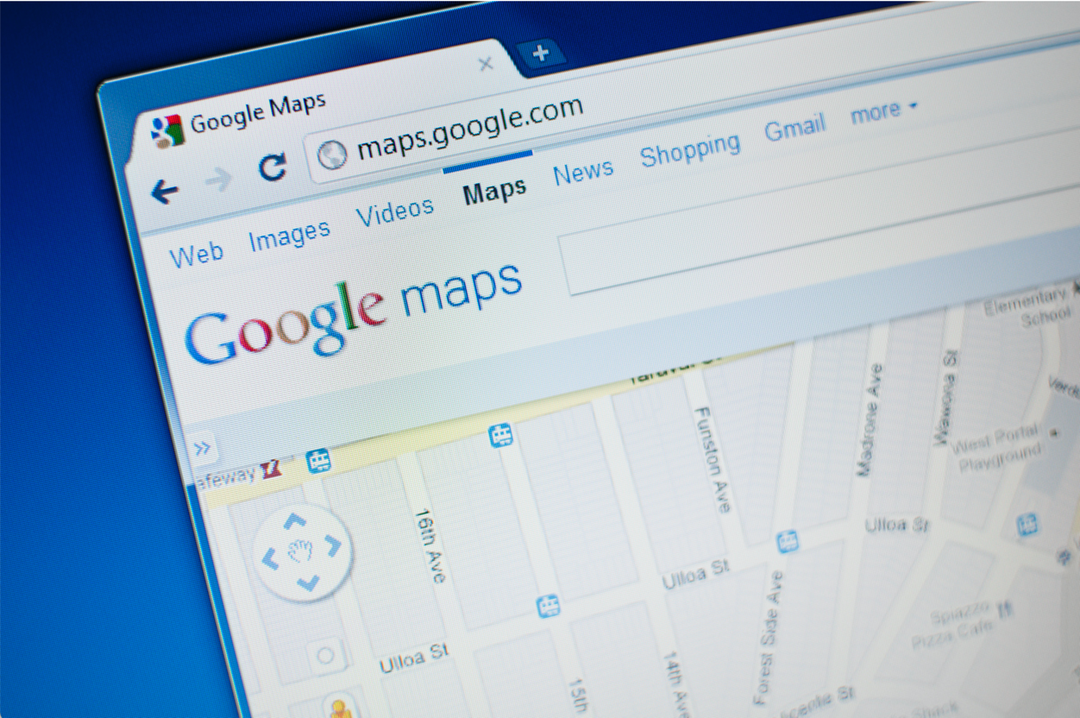
Колико се ослањамо на Гоогле мапе схватамо тек када оне престану да раде. Ево како да покушате да поправите Гоогле мапе које не раде на Мац-у.
Тешко је сетити се времена пре Гоогле мапа. Како смо икада успели да пронађемо пут било где без тога? Могућност навигације до и са било које локације коју желите детаљна упутства за ходање, вожњу бициклом и вожњу, као и правце јавног превоза сувише је лако узети здраво за готово. Можете чак и да преузмете Гоогле мапе за коришћење ван мреже на телефону. Ово осигурава да можете да наставите са навигацијом чак и када је ваша веза лоша.
Све ово чини још болнијим када Гоогле мапе престану да раде. Ако покушавате да приступите Гоогле мапама на свом Мац-у и не ради, немојте паничити. Ево неколико ствари које можете испробати ако имате проблема са Гоогле мапама које не раде на вашем Мац-у.
Освежите свој претраживач
Ако Гоогле мапе не раде у вашем прегледачу, освежавање странице може бити довољно да се ствари поново покрену. Можете кликнути на дугме за поновно учитавање у прозору прегледача или користити пречицу на тастатури
Ажурирајте свој Мац
Многи корисници Мац-а имали су проблема са коришћењем Гоогле мапа када су покретали Сафари 16 у мацОС-у 12.6. Ажурирање оперативног система (ОС) и Сафари су решили ове проблеме за многе кориснике. Увек је најбоље да покренете најажурније верзије ОС-а и прегледача које ваш рачунар може да покрене, јер ажурирања решавају потенцијалне безбедносне проблеме. Ако користите застарели софтвер, ваш рачунар може бити у опасности.
- Кликните Аппле икона на левој страни траке менија.
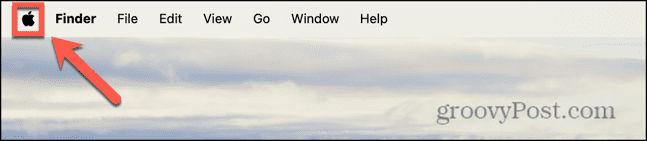
- Изаберите Подешавања система.
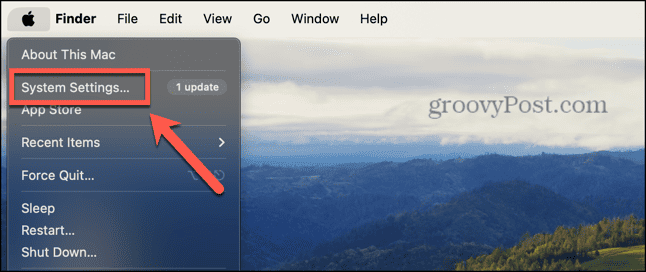
- Кликните Генерал на левој бочној траци.
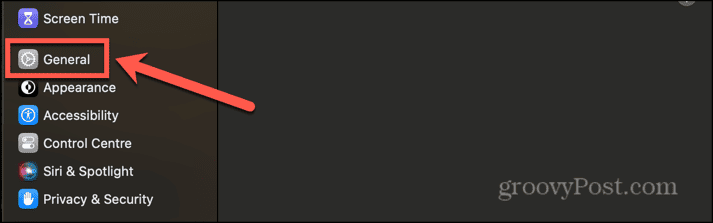
- Изаберите Ажурирање софтвера.
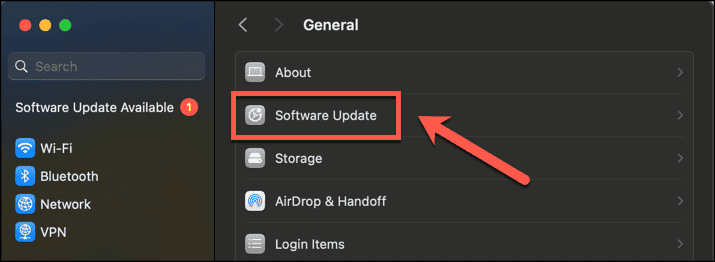
- Видећете све доступне исправке на листи, укључујући сва ажурирања за Сафари.

- Примените ажурирања ако су доступна и покушајте поново када их инсталирате.
Ажурирајте свој претраживач
Горњи метод ће пронаћи сва ажурирања за Сафари и омогућити вам да их примените. Међутим, ако користите други прегледач, мораћете да га ажурирате преко самог претраживача. Ево како то да урадите у Цхроме-у.
- У Хром кликните Тхрее Дотс мени.
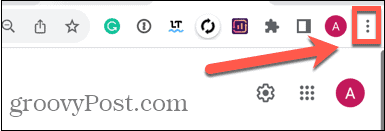
- Изаберите Подешавања.
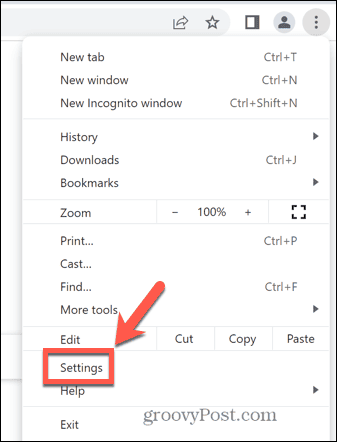
- На дну левог менија кликните О Цхроме-у.
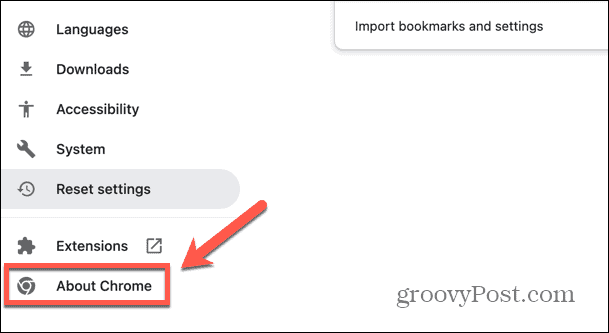
- Видећете информације о томе да ли је Цхроме ажуриран. Ако није, Цхроме ће почети да инсталира ажурирање.
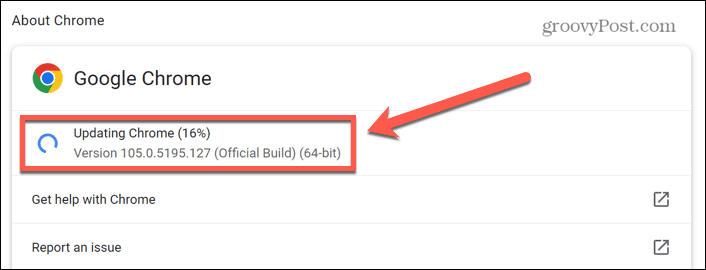
- Када се ажурирање заврши, кликните Поново покрени да примените ажурирање.
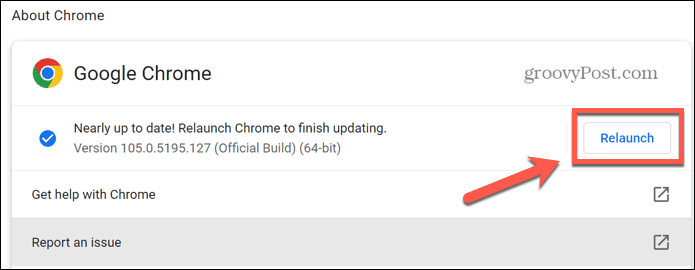
- Пробајте поново Гоогле мапе да видите да ли је ажурирање решило проблем.
Поново покрените свој Мац
Ако је све ажурирано, покушајте рестартовање вашег Мац-а. Можда постоји софтверски проблем који би се могао решити поновним покретањем Мац рачунара. Када се ваш Мац поново покрене, покушајте да користите Гоогле мапе да видите да ли је проблем решен.
Онемогућите ВебГЛ преко Метала у Сафарију
Ако користите старији Мац, можда нећете моћи да ажурирате на најновије верзије ОС-а и можда ћете и даље имати проблема са Гоогле мапама које не раде на вашем Мац-у. Ако је то случај, можете покушати да онемогућите одређену скривену поставку, што се показало успешним када људи су први пут наишли на проблем са Сафари 16 и мацОС 12.6. Ови кораци се односе на старије верзије мацОС; можда нећете наћи иста подешавања доступна у новијим верзијама.
- Отвори Сафари и кликните на Сафари мени.
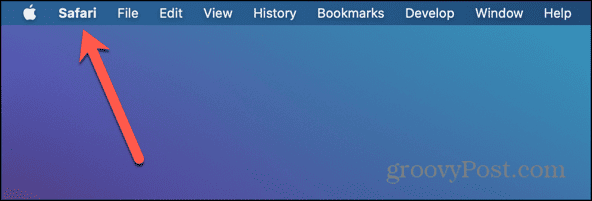
- Изаберите Преференцес.
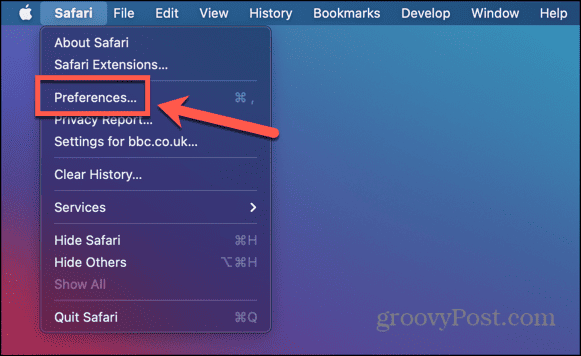
- Кликните Напредно таб.
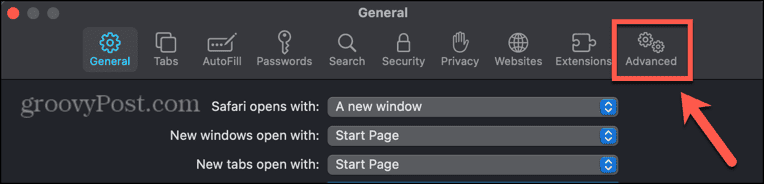
- Уверите се да је Прикажи мени за развој на траци менија опција је означена.
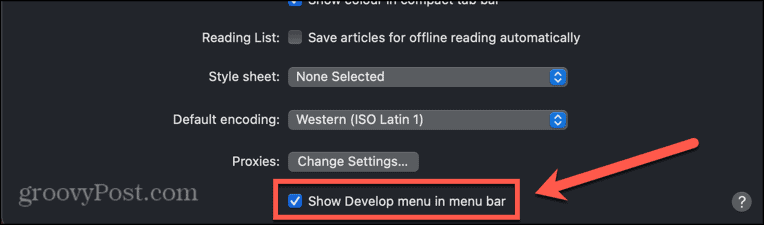
- Затворите прозор Преференцес и кликните на Развити мени на траци менија.
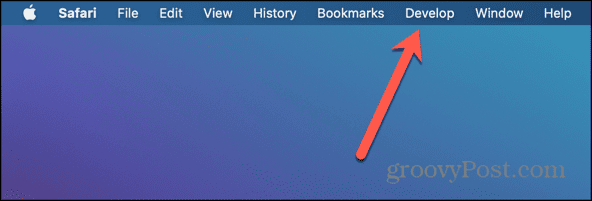
- Лебде над Експерименталне карактеристике.
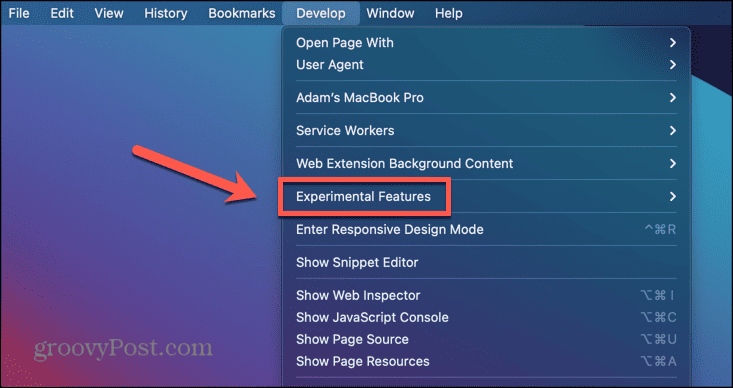
- Померите се надоле и уверите се ВебГЛ преко Метала није означено.
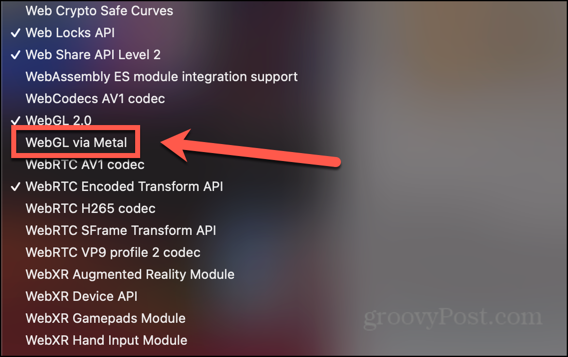
- Поново покрените Сафари и поново пробајте Гоогле мапе.
Онемогућите аутоматско пребацивање графике у Сафарију
Ако користите старију верзију мацОС-а на лаптопу, такође можете покушати да онемогућите аутоматско пребацивање графике. Ово је поставка која пребацује између графичких режима да би се продужило трајање батерије. Ако ово искључите, Гоогле мапе могу поново да раде.
- Кликните Аппле лого на траци менија.
- Изаберите Системске поставке.
- Кликните Батерија икона.
- Изаберите Батерија у левом менију.
- Опозовите избор Аутоматско пребацивање графике.
- Покушајте поново са Гоогле мапама да видите да ли је проблем решен.
Онемогући екстензије
Ако сте користећи екстензије у вашем претраживачу, они могу ометати правилан рад Гоогле мапа. Можете покушати да онемогућите екстензије да видите да ли ово решава ваше проблеме. Метод за онемогућавање екстензија ће се разликовати од претраживача до претраживача; ево како то учинити у Сафарију.
- Отвори Сафари и кликните на Сафари мени на траци менија.
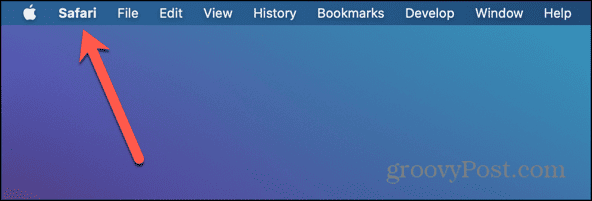
- Изаберите Подешавања или Преференцес у зависности од тога коју верзију мацОС-а користите.
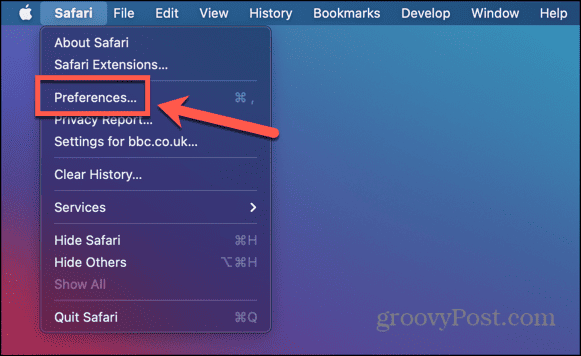
- Кликните Екстензије таб.
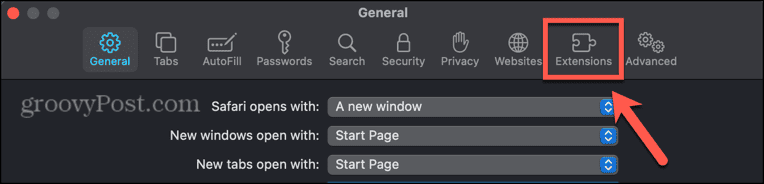
- Ако постоје нека активна проширења, уверите се да су поништена да бисте их онемогућили.
- Покушајте поново да покренете Гоогле мапе.
- Ако сада ради, омогућите своје екстензије једно по једно док не пронађете ону која узрокује да Гоогле мапе престану да раде.
Избришите податке Гоогле мапа
Ако ништа друго не ради, можете покушати да избришете податке Гоогле мапа које је сачувао ваш прегледач. Брисање ових података може помоћи да се Гоогле мапе поново покрену и поново покрену на вашем Мац-у. Метода за брисање података са сајта ће се разликовати у зависности од вашег претраживача. Следећи кораци су за Сафари, али такође можете научити како да обришете кеш у Цхроме-у.
- Отвори Сафари и кликните на Сафари мени.
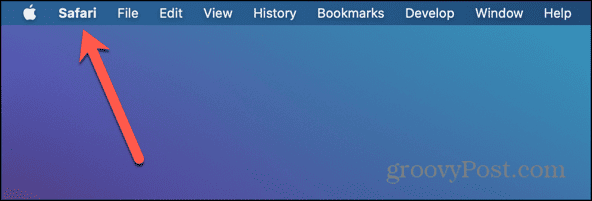
- Изаберите Подешавања или Преференцес у зависности од верзије мацОС-а коју користите.
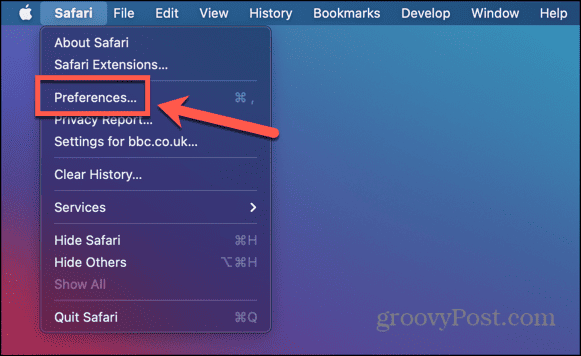
- Изаберите Приватност таб.
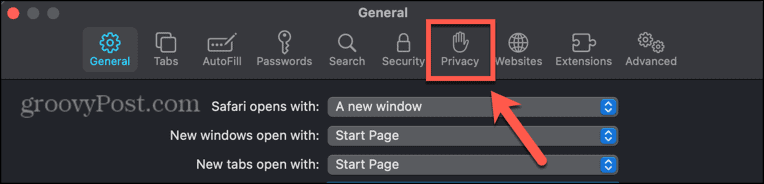
- Кликните Управљајте подацима о веб локацији дугме.
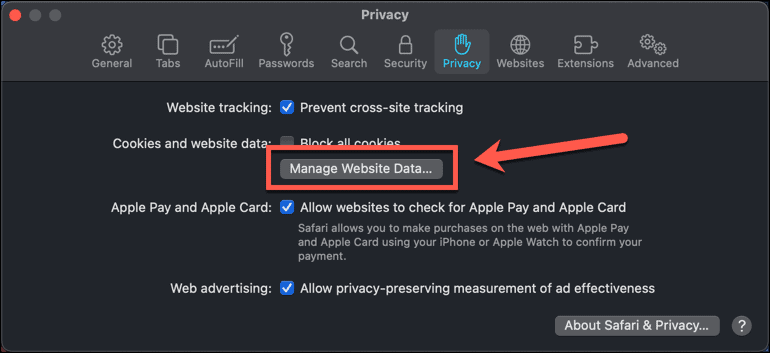
- Тип Гоогле у пољу за претрагу.
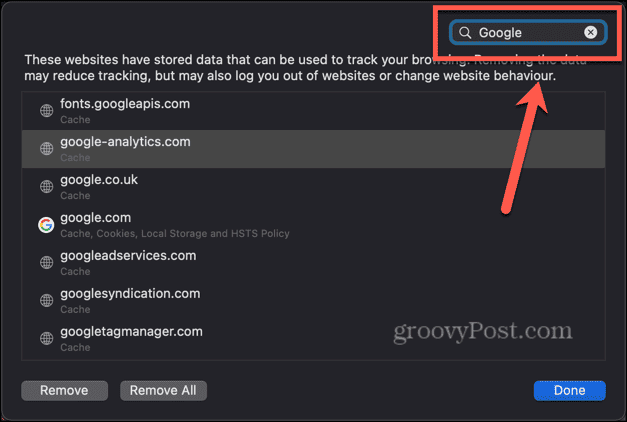
- Изаберите ставку коју желите да уклоните и кликните на Уклони дугме.
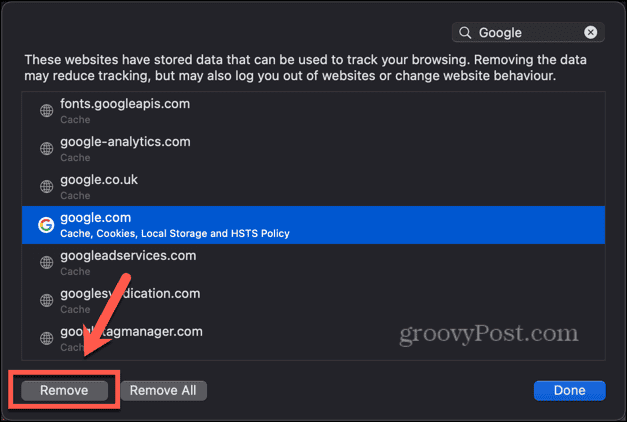
- Поновите за све друге податке које желите да уклоните.
Урадите више са Гоогле мапама
Надамо се да ће вам један од горе наведених корака помоћи ако имате проблема са Гоогле мапама које не раде на Мац-у. Ако и даље не можете да натерате Гоогле мапе да раде на вашем Мац-у, можда ћете морати да користите телефон док не нађете решење. Ако пронађете још неке корисне исправке, обавестите нас у коментарима испод.
Да ли је овај чланак био од помоћи?
Сјајно, поделите:
ОбјавиТвеетРеддитЛинкедИнЕмаилХвала!
Хвала што сте ступили у контакт са нама.
Хвала што сте ступили у контакт са нама.
